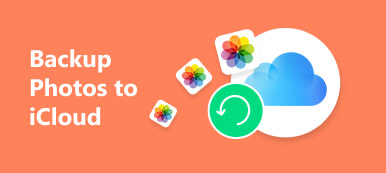iCloud 계정을 설정하면 5GB의 무료 저장 공간이 제공됩니다. iCloud 저장 공간을 사용하여 사진, 비디오, 메시지, 문서 및 인터넷 사용 기록을 백업할 수 있습니다. iPhone 또는 iPad가 잠겨 있고 Wi-Fi 네트워크에 연결되는 즉시 다양한 iPhone 데이터가 iCloud에 백업됩니다.
어떻게 할 iCloud 백업 파일 보기 실수로 일부 콘텐츠를 삭제할 때? 이 기사는 iCloud 백업을 확인하는 다양한 방법을 보여줍니다.
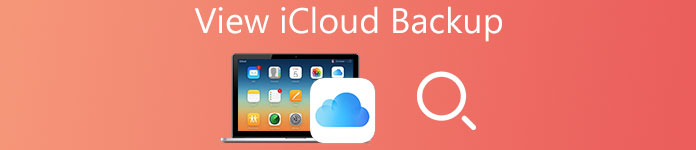
- 부품 1. iCloud 백업을 보는 가장 좋은 방법(권장)
- 부품 2. Windows PC 또는 Mac에서 iCloud 백업을 보는 방법
- 부품 3. iCloud 백업 보기에 대한 FAQ
파트 1. iCloud 백업을 보는 가장 좋은 방법(권장)
iCloud는 거의 모든 것을 자동으로 안전하게 백업하므로 데이터를 iCloud에 백업하는 것은 많은 사용자에게 좋은 선택입니다. 하지만 아이클라우드에 백업된 전체 데이터에 접근할 때 문제가 된다. iCloud 백업 데이터를 보는 방법에는 여러 가지가 있습니다. 아이폰 데이터 복구 iCloud에서 데이터 백업을 확인하는 좋은 방법이어야 합니다. 그것을 고려하고 프로그램을 다운로드하여 사용해 볼 수 있습니다.
iPhone Data Recovery는 전문적이고 효율적인 iPhone/iPad 데이터 복구 소프트웨어입니다. 연락처, 메시지, 메모, 미리 알림, 통화 기록, 캘린더, WhatsApp 기록, Safari 책갈피, Facebook 메신저, 카메라 롤, 사진 스트림, 음성 메일, 음성 메모, 앱 사진을 포함하되 이에 국한되지 않는 수천 명의 사용자가 데이터를 복구하는 데 도움이 됩니다. , 앱 비디오, 앱 문서 등을 iPhone, iPad 또는 iPod touch에서 가져옵니다.
- 백업 파일 없이 연락처, 사진, 비디오, 문자 메시지, 메모, 배경화면, 앱 등을 복원합니다.
- iOS 기기에서 9개 이상의 데이터 파일과 10개 이상의 미디어 콘텐츠를 복구하세요.
- 지속적으로 복구 모드를 반복하는 iOS 장치 복구, Apple 로고, 흑백 화면 등에서 멈춤
- 실수로 삭제한 데이터 계정, 기기 파손, 기기 분실, 탈옥 또는 iOS 업그레이드를 위해 금이 간 데이터 계정을 검색합니다.
- iOS 장비에서 iCloud 백업 및 iTunes 백업으로 파일을 자동으로 복원합니다.
iPhone 데이터 복구로 iCloud 백업을 보는 방법
실제로 iPhone 데이터 복구를 사용하면 iCloud 백업을 볼 수 있을 뿐만 아니라 백업 파일을 컴퓨터로 쉽게 다운로드할 수 있습니다. 또한 iCloud에서 삭제된 파일을 다시 가져올 수도 있습니다. 아래와 같이 iCloud 백업 파일을 보려면 자세한 내용을 배우십시오.
1단계. "iCloud 백업 파일에서 복구"를 선택하십시오.
공식 웹 사이트에서 iPhone 데이터 복구를 다운로드하여 설치한 다음 "iCloud 백업에서 복구" 옵션을 선택합니다. Apple ID와 암호로 iCloud 계정에 로그인합니다. 이 소프트웨어는 안심하고 사용할 수 있도록 개인 정보를 유지하거나 유출하지 않습니다.

2단계. 범주에서 iCloud 백업 파일 보기
다운로드해야 하는 iCloud 백업 파일을 선택합니다. "다운로드" 모든 iCloud 백업 파일을 볼 수 있는 옵션. 여기에는 문자 메시지, iMessage, 통화 기록, 사진, 비디오 및 기타 파일을 포함한 모든 iCloud 백업 파일이 포함됩니다.

3단계. iCloud 백업 파일 복구
iCloud에서 백업 파일이나 삭제된 파일을 복구해야 하는 경우 "복구" 버튼을 클릭하여 iCloud 백업에서 컴퓨터로 파일을 추출합니다. 그런 다음 iCloud에서 파일을 삭제하여 더 많은 공간을 확보할 수 있습니다.
위의 방법으로 iCloud 백업 파일을 볼 수 없으면 어떻게 해야 합니까?
위의 세 단계를 완료한 후 iPhone 데이터 복구로 iCloud 백업 파일을 볼 수 없는 경우 다음 방법을 적용하여 iPhone을 작동할 수 있습니다.
iPhone에 두 가지 조건이 있을 수 있으며 상태에 따라 처리할 수 있다는 점은 주목할 가치가 있습니다.
조건 1. iPhone이 새 제품인 경우 화면의 지침에 따라 작동하여 "앱 및 데이터" 상호 작용. 그런 다음 "iCloud 백업에서 복원" 단추. 백업 파일을 복원하려는 Apple ID와 iCloud에 로그인하기 위한 암호를 입력합니다. Apple ID에 대해 이중 인증을 켠 경우 화면의 지시에 따라 확인 코드를 입력하십시오.
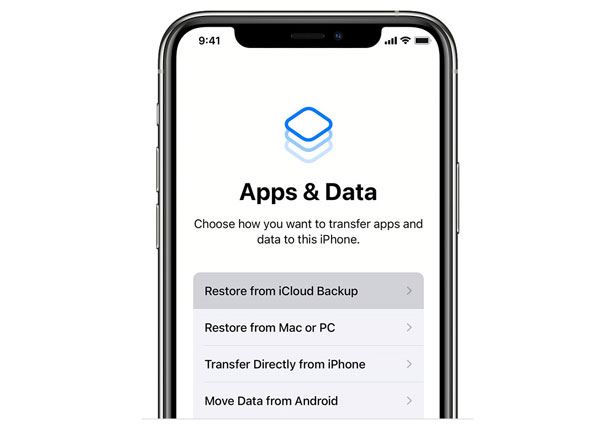
나중에 복원할 백업 파일을 선택하면 "iCloud에서 복원" 인터페이스.
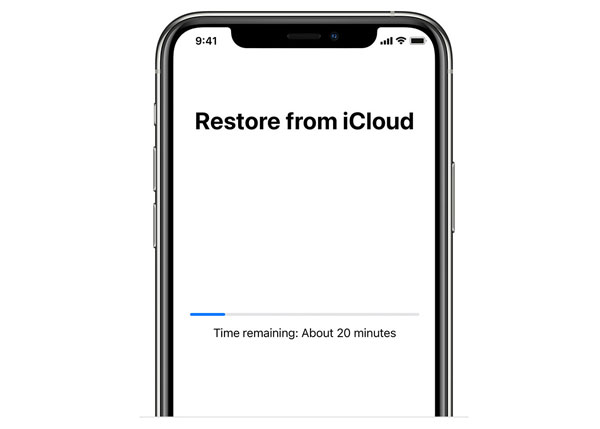
복원이 완료되면 iPhone이 다시 시작됩니다. 이제 iCloud 백업 파일이 iPhone에 다운로드되었습니다. iCloud 백업 파일에서 일부 삭제된 파일을 복구해야 하는 경우 다음을 사용할 수 있습니다. "iOS 기기에서 복구" Apeaksoft iPhone Data Recovery의 기능으로 iPhone을 직접 스캔하고 손실된 데이터를 복구할 수 있습니다.
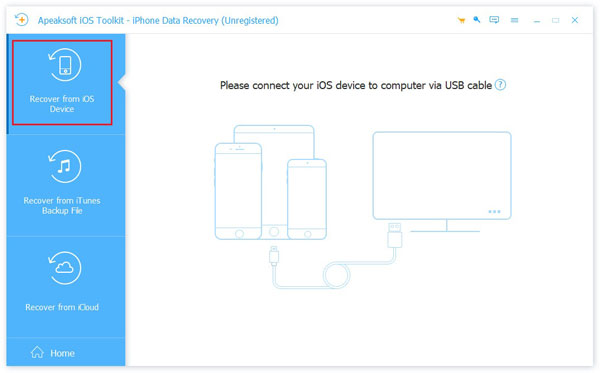
조건 2. iPhone을 사용한 적이 있는 경우 iCloud 백업 파일을 성공적으로 보려면 다음을 수행해야 합니다. iPhone의 모든 항목 삭제 처음에는. 로 이동 설정 iPhone의 앱에서 다음으로 이동합니다. 일반> 재설정 선택하고 모든 콘텐츠 및 설정 지우기을 클릭한 다음 지침에 따라 기기의 모든 항목을 지웁니다. iPhone을 지우면 다시 시작되고 "안녕하세요" 상호 작용. 나중에 iCloud 백업 파일을 보고 복원하기 위해 조건 1에서 설명한 대로 iPhone을 작동할 수 있습니다.
주의: iPhone을 지우면 장치의 모든 데이터가 정리됩니다.
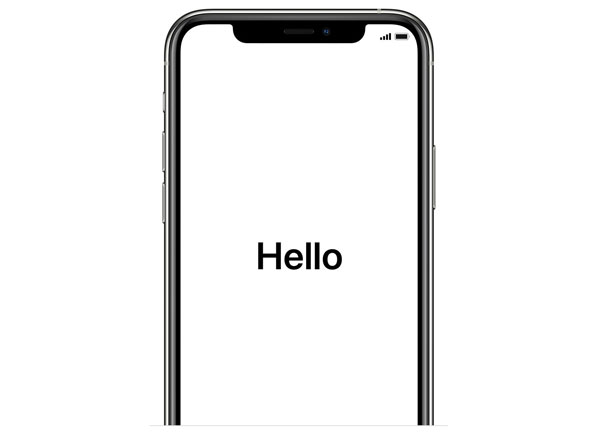
이것은 iCloud 백업 파일을 보는 방법입니다. 파일 다운로드 iPhone 데이터 복구로 관리할 수도 있습니다. iCloud의 백업 파일 외에도 iTunes 및 iPhone의 백업 파일을 직접 관리할 수도 있습니다. iCloud 백업 파일을 위한 올인원 데이터 복구여야 합니다. 정보가 유출될까 걱정하지 않으셔도 됩니다.
iCloud 백업에서 데이터를 보고 복구할 수 있을 뿐만 아니라 iTunes 백업에서 삭제된 데이터를 검색할 수도 있습니다. 아이튠즈 백업 전에. 여기서는 iMessage를 예로 들어 iTunes에서 삭제된 iMessage 복구 여기를 클릭해 문의해주세요.
파트 2. Windows PC 또는 Mac에서 iCloud 백업을 보는 방법
Windows를 사용하든 Mac을 사용하든 모든 브라우저를 사용하여 온라인으로 iCloud 계정에 액세스하고 iCloud 백업 파일을 볼 수 있습니다. iPhone 파일을 백업한 것과 동일한 계정에 액세스했는지 확인한 다음 아래 단계에 따라 iCloud 백업을 확인하십시오.
1단계. iCloud 계정에 액세스
Safari, Chrome 또는 IE와 같은 웹 브라우저를 엽니다. iCloud의 공식 웹 사이트를 입력하십시오. https://www.icloud.com.
2단계. 아이디와 비밀번호로 로그인
그런 다음 Apple ID와 암호를 사용하여 iCloud 계정에 로그인할 수 있습니다. 암호를 잊은 경우 온라인에서 다시 검색할 수도 있습니다.
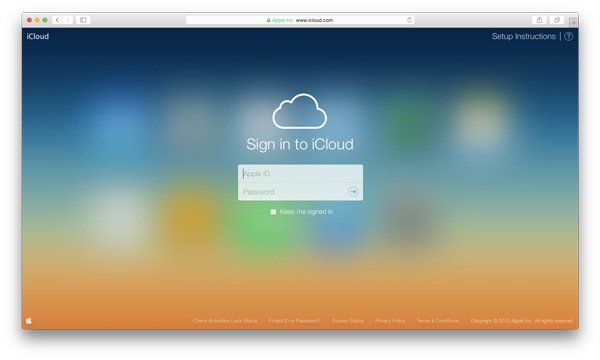
3단계. 온라인으로 iCloud 백업 보기
iCloud에서 백업을 보거나 항목을 클릭하여 iCloud에서 온라인으로 백업 파일을 자세히 확인할 수 있습니다.
이 방법은 따르기 쉽고 iCloud에서 백업 파일을 빠르게 볼 수 있습니다. 그러나 iCloud 공식 사이트에 로그인할 때의 단점은 전체 백업이 아닌 iCloud 백업의 일부만 볼 수 있다는 것입니다. 구체적으로 말하면 연락처, iTunes, 메모, 메일, 페이지, 미리 알림, 음성 메모 및 Keynote 문서와 같은 일부 파일만 볼 수 있습니다.
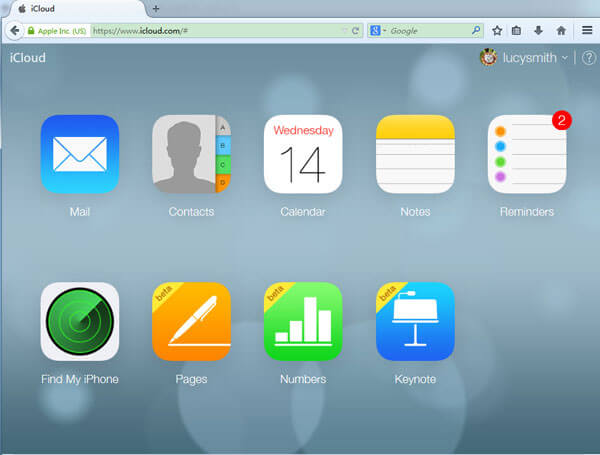
문자 메시지, 배경화면, 앱, MMS 메시지, 검색 기록 및 추가 데이터를 포함하여 iCloud에 있는 모든 백업을 보려면 타사 응용 프로그램이 필요합니다. 결국 Apple은 완전한 iCloud 파일을 볼 수 있도록 허용하지 않습니다.
놓치지 마세요 : 방법 MacBook Pro/Air를 iCloud에 백업
파트 3: iCloud 백업 보기에 대한 FAQ
iCloud 백업이란 무엇입니까?
iCloud는 iOS 장치 사용자가 iPhone/iPad에 파일을 백업하고 데이터 손실을 방지하는 데 도움이 될 수 있습니다. 실수로 데이터를 삭제한 경우 iCloud에서 쉽게 복원할 수 있습니다.
iCloud 백업에 어떻게 액세스합니까?
모든 브라우저에서 icloud.com을 통해 iCloud 백업에 액세스할 수 있습니다. 계정에 로그인한 후 iCloud에 백업한 파일을 확인할 수 있습니다.
iPhone에 표시되지 않는 iCloud 백업을 어떻게 수정합니까?
이 기사를 확인하여 iPhone에 표시되지 않는 iCloud 백업을 수정하는 8가지 솔루션을 찾으십시오.
iPhone 및 iPad에 표시되지 않는 iCloud 백업을 수정하는 방법
결론 :
iPhone 콘텐츠를 iCloud에 자동으로 백업할 때 iCloud 백업 보기 자주 더 많은 공간을 해제합니다. iCloud 백업을 확인하고 파일을 관리하는 솔루션에 대해 확인하십시오. Windows 또는 Mac에서 온라인 브라우저로 iCloud 백업을 보는 경우 모든 파일을 가져오지 못할 수 있습니다. iPhone 데이터 복구는 iCloud 백업을 보고 복원하는 데 가장 적합한 프로그램이어야 합니다. 이제 iCloud 백업에서 모든 데이터를 확인하고 관리하는 방법을 이미 알고 있으므로 장치에 제공되는 훌륭한 기능을 즐기십시오! 위의 이 가이드가 iCloud 백업에 관한 문제를 해결하는 데 도움이 되기를 바랍니다.